Содержание

Благодаря правильным инструментам и настройкам ваше пребывание в Сети будет анонимным, безопасным и защищенным от вирусов. Мы покажем, как сделать свой ПК максимально надежным.
Высокой степени анонимности можно достичь благодаря использованию правильных приложений, идеальных настроек и продуманному выбору веб-служб. Мы расскажем, как это сделать на своем компьютере и обезопасить домашнюю сеть, не лишая себя комфорта.
Согласно опросу компании TNS-Infratest, большинство экспертов убеждены, что в настоящий момент анонимное использование Интернета невозможно. В определенной степени эти специалисты правы — так, все провайдеры в США хранят пользовательские данные своих клиентов и анализируют их. Даже в России провайдеры регистрируют подобную информацию, однако без последующей обработки. И все же экспертам не стоит верить безоговорочно
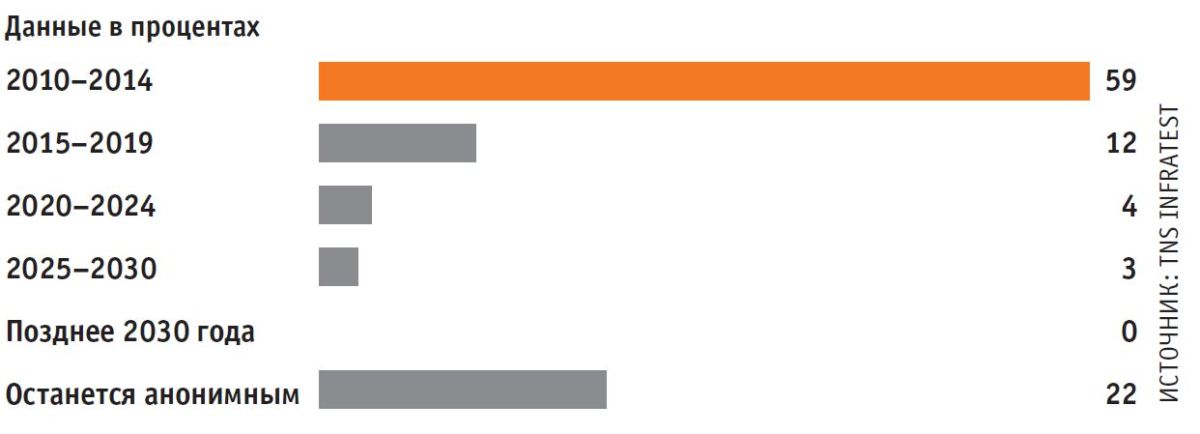 Компания TNS Infratest узнала мнение экспертов в сфере Интернета о том, когда закончилась или закончится эра анонимного серфинга
Компания TNS Infratest узнала мнение экспертов в сфере Интернета о том, когда закончилась или закончится эра анонимного серфинга
Анонимность нужна не только для того, чтобы сделать ваши тени в Интернете более прозрачными — в первую очередь она максимально защитит вас от вирусов и вредоносного ПО. Используя инструменты, описанные в этой статье, вы зашифруете свое пребывание в Сети, изолируете свою систему от внешних угроз и тем самым в будущем будете уверены, что ваши действия не отслеживаются, а вы находитесь в полной безопасности.
Как ваши данные оказываются у корпораций и хакеров
Крупные концерны, такие как Google, Apple, Microsoft и Facebook, пытаются собрать как можно больше персональной информации — особенно с мобильных устройств. Эти данные используются для разработки персонализированного предложения и отображения целевой рекламы. Большинство компаний тем самым узнают в деталях поведение пользователя, его предпочтения и другие важные сведения о личной жизни своих клиентов.
Агрегация информации зачастую протекает в фоновом режиме. Так, «Карты Google» фиксируют все поисковые запросы, все места и текущее местоположение. Даже у Apple, компании, уделяющей особое внимание конфиденциальности, задействованы подобные механизмы: к примеру, любое iOS-устройство по умолчанию сохраняет историю перемещений.
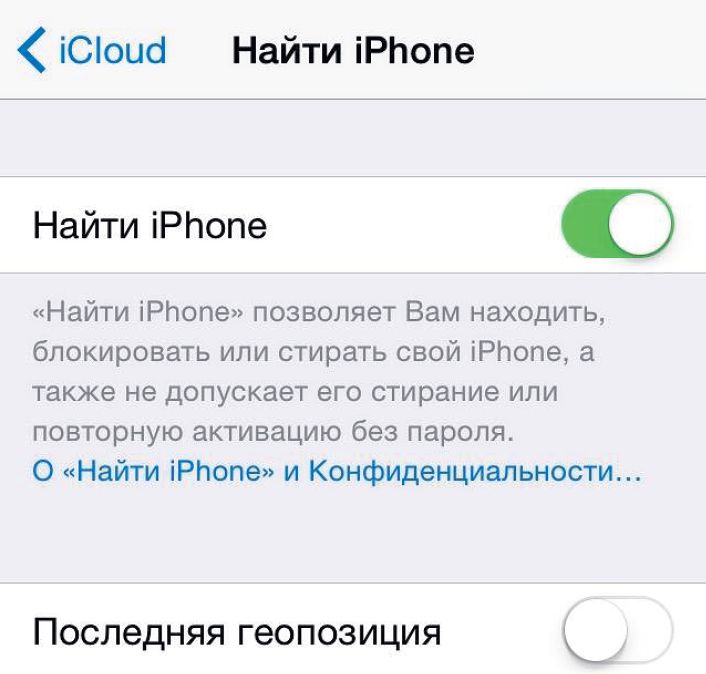 Apple сохраняет вашу геолокацию
Apple сохраняет вашу геолокацию
При попадании такой информации с устройств в чужие руки крайне велика вероятность использования ее в преступных целях. Злоумышленники знают, когда пользователя нет дома, а также могут шантажировать его конфиденциальными данными. Для вредоносных атак такие сведения тоже на вес золота. Так, через метаданные фотографии хакер может узнать операционную систему пользователя и затем прицельно атаковать ее.
Для хакеров домашний компьютер до сих пор представляет собой самую простую мишень. И это несмотря на то, что операционные системы, прежде всего Windows, сегодня хорошо защищены. Лазейкой все чаще служат приложения от сторонних разработчиков. Им не хватает своевременного и автоматического обновления, а также стандартизированной процедуры надежного «латания» брешей. Через такие баги киберпреступники могут засылать свое вредоносное ПО, после чего об анонимности компьютера уже не может быть и речи. В системе хранится большая часть персональной информации, в том числе данные для входа в онлайн-банк, конфиденциальные документы и личные снимки.
Запрет на отслеживание через шпионские программы
Экспресс-советы для ПК
Чтобы пребывание во Всемирной сети было безопасным и анонимным, следует незамедлительно применить следующие рекомендации к своему стационарному компьютеру.
Установка обновлений Используйте функцию автоматического обновления Windows. Тем самым вы всегда вовремя получите все исправления для критических ошибок, таких как Meltdown и Spectre.
Установка антивируса В этой статье вы найдете обзор лучших антивирусных инструментов для Windows. Мы рекомендуем устанавливать платный продукт. Как правило, в бесплатных версиях новейшие технологии не реализованы.
Использование браузера с защитой конфиденциальности Для защиты от отслеживающих cookies и других уловок в будущем используйте браузер, ориентированный на конфиденциальность, такой как Cliqz. Он спасет вас от навязчивой рекламы и предоставит доступ к анонимному поиску.
Установка VPN Против информационного шпионажа помогает соединение через VPN. Благодаря ему вы сможете без опаски заходить в публичные сети, поскольку информация с вашего ПК будет попадать в Интернет в зашифрованном виде.
В связи с этим мы не устанем повторять: чтобы обезопасить себя от вирусных атак, в первую очередь необходимо установить все критические обновления Windows. Как правило, система сама справляется с этой задачей: убедитесь, что у вас выставлены правильные настройки через «Панель управления» в разделе «Обновление и безопасность».
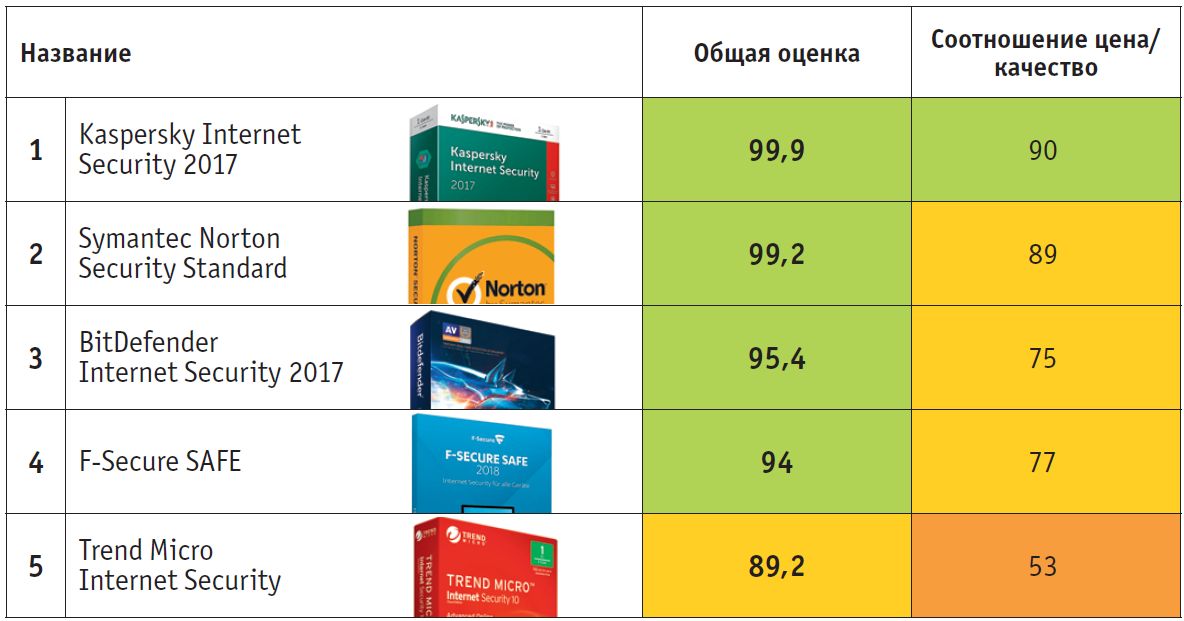 Вместе с AV-Test мы изучили современные антивирусные решения под Windows
Вместе с AV-Test мы изучили современные антивирусные решения под Windows
В «Параметрах обновления» должно быть задано, что «Центр обновления Windows» автоматически скачивает и устанавливает пакеты. На следующем этапе установите хороший антивирус. Здесь лучше положиться на платный продукт, поскольку в бесплатных вариантах далеко не всегда реализованы последние технологии распознавания.
Маскировка местоположения
Чтобы во время прогулки по Сети оставаться полностью анонимным, необходимо пользоваться VPN (Virtual Private Network). В этом случае ваши веб-данные будут передаваться в зашифрованном виде на сервер, служащий шлюзом. Даже ваш провайдер не сможет отследить, на каких сайтах вы бывали. Ваша безопасность и анонимность, однако, зависят исключительно от поставщика услуг VPN. Хорошую славу, к примеру, заслужил сервис Proton VPN, серверы которого располагаются в Швейцарии. Его преимущество заключается в том, что он по закону обязан не сохранять никакой информации о подключениях. И кстати, большинство функций — бесплатные.
Под Windows сервис предлагает собственное ПО, позволяющее вам выбрать отдельные шлюзы. В то же время на смартфоне ваши веб-данные защищены с помощью приложения ProtonVPN (дополнительную информацию см. в разделе «Герметизация мобильных устройств»). Дополнительными функциями безопасности оснащено приложение ProtonVPN Plus, которое обойдется вам в восемь евро (около 600 рублей) в месяц. За эти деньги ваша информация будет направляться в Интернет через специальный сервер, особым образом защищенный от хакерских атак. Кроме того, в этом случае используется не одна VPN, а две последовательно подключенных сети. При желании услуги сервиса можно оплатить биткоинами — абсолютно анонимно.
Блокировка слежки онлайн-активности в браузере
После того как вы скрыли данные о своем местоположении от провайдера, следует заняться отслеживанием. Практически каждая коммерческая веб-страница идентифицирует своих клиентов посредством cookies и процедур отслеживания. Результат: если ежедневно не очищать историю своего браузера, рекламные корпорации могут составить отличный профиль вашего поведения в Сети. Предотвратить это способен браузер, ориентированный на конфиденциальность, например Cliqz. Поисковые запросы в этом продукте анонимны; защита от отслеживания и блокировка всплывающих окон спасают от целевой рекламы.
В дополнение к защите, предоставляемой браузером, рекомендуется использование анонимного DNS-сервера Quad9. В этом случае такая информация, как адресные запросы и то, под каким IP осуществлялся вход на определенные адреса, проходит через сервер абсолютно анонимно. Чтобы иметь возможность работать через него, зайдите в Windows в «Панель управления | Сеть и Интернет | Центр управления сетями и общим доступом | Изменение параметров адаптера | Протокол Интернета версии 4». Здесь для DNS-сервера внесите адрес «9.9.9.9» и подтвердите изменения нажатием на «ОК».
Еще более безопасным и анонимным, однако гораздо менее удобным является браузер BitBox. Он автоматически запускается в виртуальной среде, однако не рекомендуется к использованию на слабых компьютерах. Современные же устройства получат полностью защищенную от любых атак среду. Поскольку BitBox удаляет cookies по завершению работы, у средств отслеживания не остается ни малейшего шанса на успех.
Проблемы в данном случае может создать лишь новая уязвимость Meltdown. Через нее злоумышленники способны получить доступ к памяти хост-компьютера несмотря на вашу работу через виртуальный браузер. Впрочем, для Windows уже существует патч, который следует немедленно установить, пока ничего не случилось.
Ложка дегтя, присутствующая как в BitBox, так и в Cliqz: если у вас есть персонализированная учетная запись, например в Gmail, эти сервисы пользуются ее контентом для составления вашего профиля. Если же вам на какое-то время необходим анонимный почтовый адрес, вы можете воспользоваться такими сайтами, как wegwerfemailadresse.com.
Работа в конфиденциальной ОС
Самую полноценную защиту обеспечивает особая, изолированная от Windows операционная система. С версией Linux Tails, нацеленной на конфиденциальность, безопасность и анонимность, вы сможете спокойно перемещаться по Всемирной паутине. При этом усиленная Linux на базе Debian запускается в качестве самостоятельной системы, благодаря чему потенциальные вирусы не смогут проскользнуть в Windows.
Бонусом к системе вы получаете браузер Tor. С его помощью вы сохраните анонимность в Сети, поскольку в таком случае, подобно VPN, вся информация пересылается в Интернет в зашифрованном виде через несколько узлов. Отследить вас просто невозможно, если только вы не сделаете ошибку и не войдете в какой-либо аккаунт под своим логином и паролем. Такие действия позволяют соотнести вашу личность с вашим IP-адресом. Вас смогут отслеживать через Cookies до тех пор, пока либо вы не получите новый IP, либо не удалите эти cookies. Это происходит, однако, лишь после перезагрузки системы Tails.
Сейчас, наверное, никто не станет оспаривать тот факт, что многочисленные интернет-сервисы отслеживают действия пользователей для того чтобы потом загрузить его потоком целевой рекламы. Рассмотрим основные инструменты, с помощью которых можно выйти из-под «колпака» рекламщиков.
Настройки браузеров
С недавнего времени во всех популярных браузерах появилась функция DNT (Do Not Track – не отслеживать меня). Назначение ее в том, чтобы уведомить посещаемые сайты о нежелании пользователя слежения за ним. К сожалению, включение функции DNT не гарантирует того, что сайты, на которые пришел запрос о нежелании пользователей следить за ними, не перестанут шпионить. Разберемся как ее активировать DNT.
Firefox
Открываем в главное меню «Настройки», затем «Приватность». В разделе «Отслеживание» устанавливаем чекбокс на пункте «Использовать защиту от отслеживания» и нажимаем «Сменить список блокировки». В новом окне выставляем желаемую опцию.
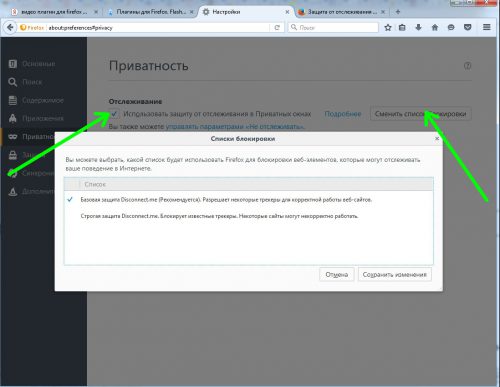
Chrome
Открываем «Настройки», кликаем внизу окна «Дополнительные настройки». В разделе «Личные данные» отмечаем пункт «Отправлять запрет отслеживания с исходящим трафиком».
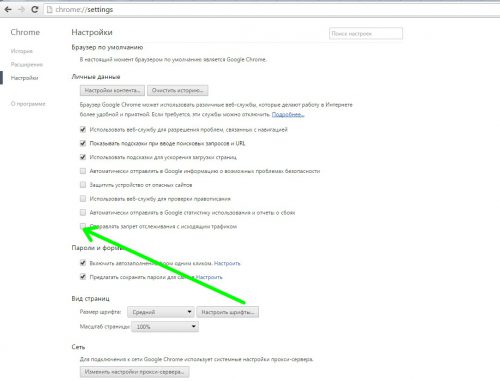
Opera
В главном меню выбираем «Настройки», затем переходим в «Безопасность» и в разделе «Конфиденциальность» отмечаем пункт «Отправлять сайтам заголовок «Не отслеживать»».
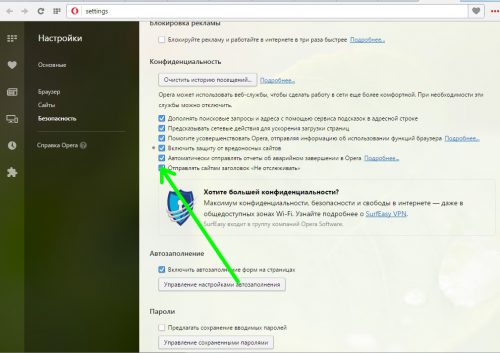
Установка плагинов
Как вы уже успели догадаться, включения DNT недостаточно для того, чтобы рекламщики перестали за вами следить. Установка плагина Ghostery поможет заблокировать рекламные cookies-файлы. Имеется версия для Chrome и Firefox .
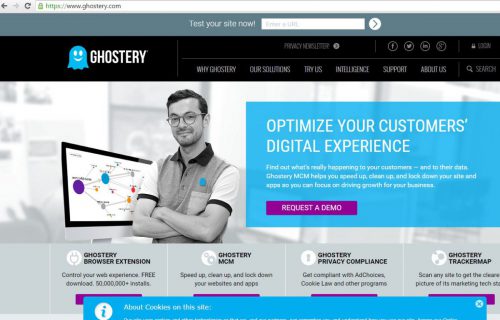
После установки значок плагина покажет количество найденных и заблокированных «жучков». По нажатию на значок можно отключить сервисы, установившие «жучки».
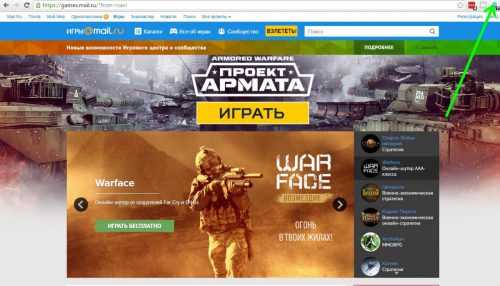
Очень хорошо справляется с функцией блокировки лишней рекламы плагин Adblock Plus .
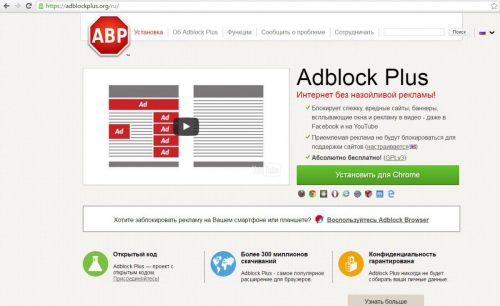
Настройки сервисов Google
Поиск
Не забывайте, что Google сохраняет все, что вы искали раньше. Эту настройки можно отключить: на главной странице поисковика выберите меню, в нем «Настройки поиска».
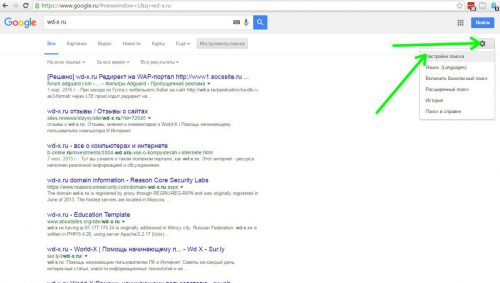
Переходим в соответствующий раздел, где имеются данные об истории серфинга.
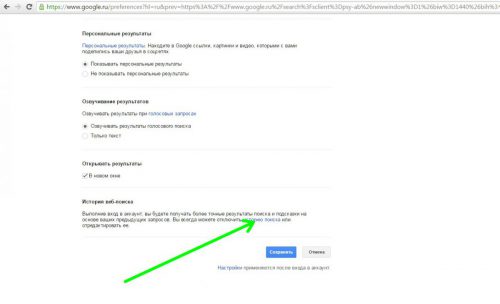
Каждую запись о посещаемом ресурсе можно удалить.
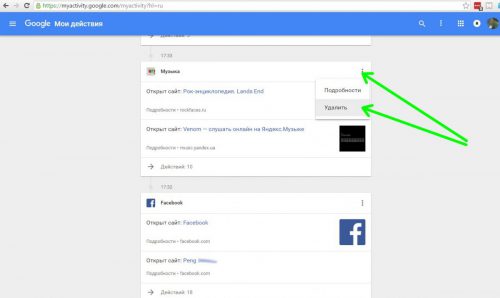
Персонализация
Не хотите получать в результатах поиска персональные данные? Зайдите в настройки поиска и отключите данную опцию.
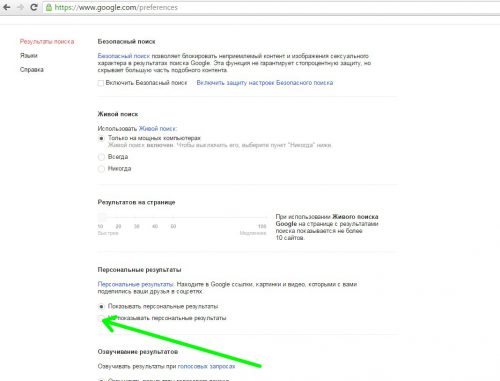
Социальные сети
Поставив лайк или сделав репост публикации в соцсетях, вы тем самым даете информацию о своих интересах для рекламщиков. Здесь тоже можно попытаться исправить ситуацию.
Зайдите в главное меню, выберите в нем пункт «Настройки» и в нем раздел «Реклама».
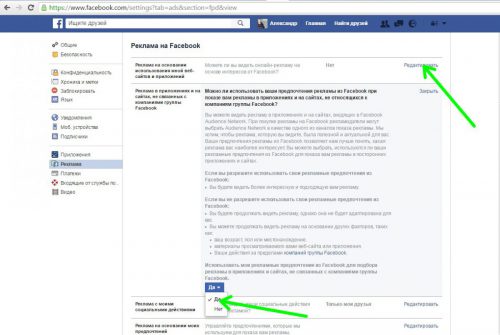
Кликнув «Редактировать», установите желаемые настройки Facebook-рекламы.
Нажимаем на иконку своего профиля, выбираем «Настройки». Переходим в раздел «Безопасность и конфиденциальность».
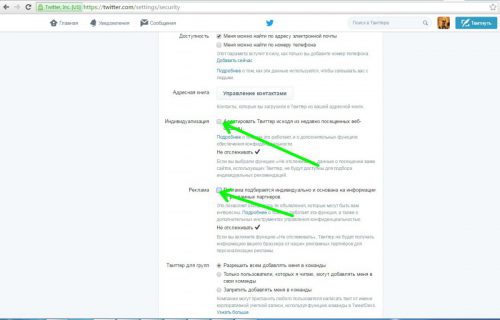
Делаем необходимые изменения в пунктах «Индивидуализация» и «Реклама».
Если ничего не помогло
Хотите на 100% быть уверенными в анонимности серфинга в Сети и что ваши соединения не будут видны назойливым рекламщикам? Установите бесплатный браузер Tor, работающий по принципу цепочки proxy-серверов, выстраиваемой между вами и сайтом. Сервера каждый раз выбираются случайным образом, промежуточные данные зашифрованы – получить информацию о пользователе невозможно.
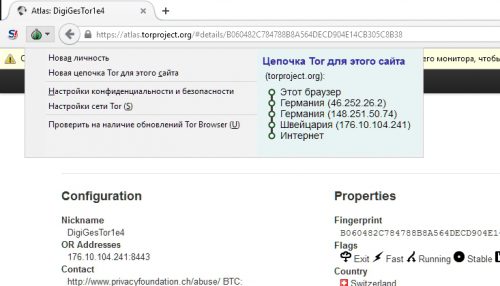
Вместо послесловия
Желаем удачи и анонимного серфинга. Пусть реклама в Интернете как можно меньше достает вас!
В наш современный век слишком много инструментов используется для того, чтобы контролировать среднего гражданина. Террористические угрозы и мониторинг асоциальных элементов приводит к тому, что прослушивают почти всех. Или всех. Как бы там не было, общение уже давно не является личным. Если спецслужбы вами не интересуются, то личности более сомнительного характера точно будут рады личной переписке.
Уберечься от всего этого можно, пусть и сложно. Эксперты Guide.team29.org перечислили 10 правил для безопасной работы в Сети.
1. Используйте надежные пароли
Пароль — базовый способ защиты ваших данных. К его выбору стоит подходить аккуратно. Примитивные наборы цифр, слова, в том числе изменённые, какие-либо из ваших личных данных, заключённые в вашем пароле, заинтересованными во взломе лицами подбираются достаточно быстро с помощью специального софта.
Рекомендуется использовать в пароле сочетание букв в разных регистрах, специальных символов и цифр. Ещё лучше, чтобы пароль был длиннее 16 знаков (P#$$M>Rd_wR1443N_c0Wpl1c4^3D). Чтобы подобрать такой пароль, злоумышленникам, владеющим современными программными средствами, понадобится больше 200 лет.
Запомнить все сложные пароли от десятков аккаунтов довольно трудно. Поэтому можно использовать хранилище паролей вроде KeePass или LastPass. Они также выступают в качестве генераторов паролей.
Пароли от наиболее важных аккаунтов — часто используемых соцсетей и почты — придётся запомнить.
Кроме того, рекомендуется отключать сохранение паролей в браузерах.
Периодически меняйте пароли. Не следует вводить логины и пароли в общественных местах, где установлено видеонаблюдение.
Не рекомендуется использовать один и тот же пароль для разных аккаунтов.
2. Зашифруйте свои данные
Вы можете зашифровать информацию на жёстких дисках и съёмных носителях. Это будет полезным в случае, если посторонние отберут у вас компьютер или снимут с него жесткий диск. Без ввода специального пароля они не смогут прочитать содержимое дисков. Вся информация на диске для них будет выглядеть как абракадабра.
На компьютерах Mac: Используйте стандартную программу FileVault, которая имеет функцию полнодискового шифрования. На официальном сайте компании можно найти инструкцию по ее работе.
На компьютерах с ОС Windows: У профессиональных версий операционной системы (Enterprise, Pro, Ultimate Edition) от Microsoft есть встроенная программа BitLocker. Для остальных случаев есть программа VeraCrypt. На расшифровку защищённых ею данных у спецслужб при современном развитии технологий уйдёт не менее 40 лет.
3. Зашифруйте свою электронную почту
Для шифрования писем в электронной почте нужно воспользоваться технологией PGP, которая шифрует сообщения перед отправкой и позволяет их прочитать только владельцу специального пароля. Даже если ваше письмо перехватят, то прочитать его содержимое посторонним будет невозможно. Полученный текст для них будет выглядеть как абракадабра.
4. Включите двухфакторную авторизацию
Для этого понадобится включить — там, где это возможно — двухфакторную аутентификацию. Это дополнительная защита аккаунтов в соцсетях, мессенджерах, электронной почте, Apple, Google и т.п.
Если вы включили эту функцию, то при входе в ваш аккаунт вам нужно будет ввести не только пароль, но и одноразовый код. Его вы или получаете по SMS или берёте из установленного на ваш смартфон приложения-генератора кодов.
5. Сохраняйте анонимность в сети
Для этого нужно использовать VPN (Virtual Private Network, виртуальная частная сеть). Эта технология позволяет заходить на интернет-ресурсы якобы из других стран, никто не узнает о вашем настоящем местоположении. Это важно, если вы хотите сохранить местонахождение в тайне или воспользоваться сервисом, доступным только в определённой стране. Это пригодится, если вы решили из-за границы совершить операцию в российском банке или подключиться к сервису для просмотра сериалов Netflix из России.
Услуги VPN предоставляют VPN-провайдеры. Есть два критерия качества таких сервисов: он не должен хранить ваши данные и у него должно быть много внешних серверов, чтобы вы могли выбрать, из какой страны вы «видны» для сайта, который решили посетить.
Наиболее распространёнными и популярными VPN-сервисами являются Betternet, TunnelBear и Hideman. Они соответствуют описанным выше критериям качества. У обоих есть приложения для iOS и Android, и версии для персональных компьютеров. Запускаете программу, выбираете страну и теперь все ваши подключения с данного устройства зашифрованы. У TunnelBear также есть отдельные расширения для браузеров Chrome и Opera.
Альтернативой VPN-сервисам является Tor Browser. Он также позволяет оставаться анонимным в сети.
6. Используйте облачные хранилища данных
В случае утраты какого-либо из устройств вы не потеряете информацию.
Хранилище Google Drive привязано к вашему Google-аккаунту. На нём можно установить двухфакторную аутентификацию и посмотреть журнал посещений и включить оповещения о входе с неизвестных устройств. Google Drive сам не шифрует данные. Для этого потребуются сторонние сервисы — например, Boxcryptor или VeraCrypt.
У пользователей техники Apple есть хранилище данных iCloud. Доступ к нему также можно защитить двухфакторной аутентификацией.
Из популярных облачных хранилищ шифрование данных предоставляет Mega. То, что хранится на его серверах, не может узнать даже администрация сервиса. Ваш пароль от аккаунта — это уникальный ключ-дешифратор, потеря которого приведёт к утрате всех ваших данных.
7. Вводите важную информацию только на сайтах с защищённым соединением
Любую информацию — от ввода логина и пароля до номера банковской карты и вашей фамилии — стоит отправлять только с ресурсов, где включён HTTPS. Это зашифрованный способ передачи информации. От обычного протокола HTTP он отличается тем, что любые данные, которые вы отправляете на сайт шифруются и недоступны для перехвата.
Google Chrome автоматически включает HTTPS на всех сайтах, где он предусмотрен. На большинстве банковских сайтов он также работает по умолчанию. В Facebook — тоже. А вот во «ВКонтакте» придётся настраивать всё самому.
8. Минимизируйте возможность подсмотреть за вами и подслушать вас
Злоумышленники или спецслужбы, используя специальное программное обеспечение и уязвимости вашего софта, могут подключиться к микрофону и камере вашего компьютера, телефона или планшета. Веб-камеру на ноутбуке можно закрыть и заклеить. Выломать микрофон нельзя, поэтому важные разговоры лучше всего вести при выключенном устройстве. Чтобы ваше местонахождение сложнее было выявить, отключите сервисы геолокации на смартфоне. Кроме того, вы можете перевести его в авиарежим или вообще выключить.
9. Следите за тем, кто и когда заходил в ваш аккаунт
Соцсети, почтовые сервисы и мессенджеры умеют сообщать пользователям о всех фактах входа в их аккаунты. Например, если у вас есть приложение «ВКонтакте» на смартфоне, то сообщения о входе в ваш аккаунт будут приходить автоматически. В Facebook и Google эту опцию нужно настроить.
Если автоматических оповещений нет, то обычно в настройках своего аккаунта можно посмотреть список последних сессий (входов в ваш аккаунт) и завершить их, если есть подозрительные. Такой журнал посещений есть и в Facebook, и во «ВКонтакте», и в GMail, и в мессенджере Telegram.
10. Соблюдайте правила информационной гигиены
Для совершения важных операций (финансовые транзакции, покупка билетов и т.п.) нужно использовать компьютер, в защищённости которого вы уверены. Лучше не использовать чужое устройство. Помните, что компьютер, которым вы пользуетесь на работе, принадлежит не вам, а вашему работодателю.
На вашем компьютере должно быть лицензионное программное обеспечение, в том числе операционные системы. На пиратских копиях может находиться вредоносный и шпионский софт. Если вы не хотите покупать лицензионные программы, можно воспользоваться бесплатными аналогами.
Софт на вашем устройстве должен постоянно обновляться. Это увеличивает вероятность того, что разработчики уже устранили основные уязвимости.
Не следует подключать к вашему устройству неизвестные носители (флешки, SD-карты, смартфоны), даже для подзарядки. Не стоит подключать любые неизвестные USB-устройства к вашему компьютеру. Даже у работающего от USB-порта фонарика может быть носитель памяти, содержащий вредоносный софт.
Следует отключить автозапуск для внешних устройств. Это поможет избежать автоматического запуска содержащихся на них вредоносных программ.
Не стоит заряжать свои телефоны и планшеты где попало. Вы можете подключить устройство к заражённому компьютеру, который получит доступ к данным на вашем устройстве или загрузит на него вредоносные программы. Не стоит без крайней необходимости пользоваться общественными зарядными устройствами, которые выглядят как киоск или ящик с проводами. Неизвестно, к чему именно вы таким образом подключитесь. Лучше поискать обычную электрическую розетку и воткнуть в нее собственную зарядку.
Если вы работаете с ноутбуком или компьютером в общественном месте и вам нужно ненадолго отойти, стоит перевести устройство в спящий режим либо заблокировать экран компьютера. Вернуться к работе можно только введя пароль. Если в общественном месте есть камеры видеонаблюдения, никакие пароли вводить не следует, и вообще стоит крайне осторожно пользоваться интернет-сервисами.
В общественном месте с незащищённым Wi-Fi стоит использовать VPN. Эта технология не только скрывает ваше реальное местоположение, но и шифрует информацию, которую вы передаёте. Известны случаи, когда злоумышленники пытались перехватить информацию с компьютеров в общественном Wi-Fi. Если на вашем компьютере включён VPN, у них, скорее всего, ничего не выйдет.
Если ваше устройство побывало в руках спецслужб — например, было изъято при пересечении границы или в ходе обыска — для важной переписки и финансовых транзакций оно уже небезопасно. Это же касается ремонта вашей техники. Есть вероятность, что после указанных манипуляций на вашем мобильном, планшете или компьютере окажется вирус, шпионская программа или дополнительный чип. Лучше приобрести новое устройство — иногда сохранность данных дороже денег.
За компьютером с Windows не стоит работать под аккаунтом с правами администратора. Лучше использовать аккаунт обычного пользователя. Тогда, если вредоносная программа попытается установиться без вашего ведома, Windows уведомит вас о необходимости введения пароля от аккаунта администратора.
Не стоит давать свой компьютер посторонним, которым нужно позвонить по Skype или проверить почту. Если же все-таки пришлось это сделать, то лучше заранее войти в гостевой аккаунт, из которого недоступна установка нового софта. Также будьте осторожны при передаче постороннему лицу своего телефона.
Используйте антивирус. У многих распространенных антивирусов есть бесплатная лицензия, возможностей которой вполне достаточно для обычного пользователя. Например, это AVG, Avast, Kaspersky. Не забывайте регулярно обновлять его.
Остерегайтесь писем с просьбами предоставить ваши персональные, в том числе регистрационные данные. Иначе вы можете стать жертвой интернет-фишинга.
